- مؤلف Jason Gerald [email protected].
- Public 2023-12-16 10:53.
- آخر تعديل 2025-01-23 12:05.
يعد حساب Google هو المفتاح للوصول إلى جميع منتجات وخدمات Google ، والعديد منها مجاني. يعد التسجيل للحصول على حساب Google عملية سريعة ، ولكن ستحتاج إلى تقديم بعض المعلومات الشخصية. اتبع هذا الدليل لمعرفة ما يجب عليك فعله لتحقيق أقصى استفادة من Google.
خطوة
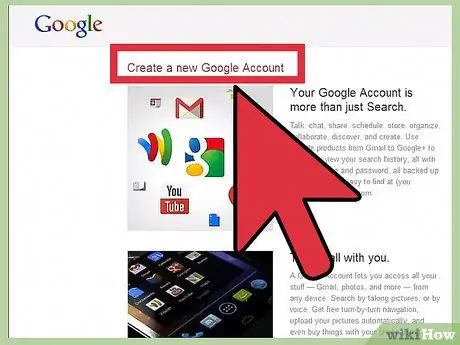
الخطوة 1. افتح أي صفحة ويب من Google
تتضمن هذه الصفحات Google و Gmail و Google+ و Drive والمزيد. انقر فوق الزر الأحمر "تسجيل الدخول" ، ثم انقر فوق الزر الأحمر "تسجيل". سينقلك هذا إلى صفحة "إنشاء حساب Google جديد".
قد يختلف النص الموجود على الزر بناءً على خدمة Google التي تريد التسجيل فيها. على سبيل المثال ، يحتوي Gmail على زر "إنشاء حساب" بدلاً من زر "تسجيل"
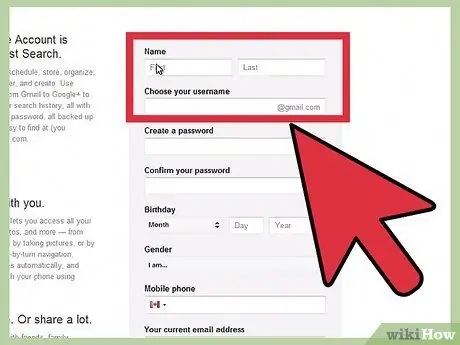
الخطوة 2. قم بإعداد اسم مستخدم للحساب
عادة ، سيكون اسم المستخدم الخاص بك هو اسم حساب Gmail الجديد الخاص بك. يمكنك النقر فوق الارتباط الموجود أسفل اسم المستخدم لإنشاء حساب Google باستخدام عنوان بريد إلكتروني موجود بدلاً من إنشاء عنوان Gmail جديد.
- لا يتوفر هذا الخيار إذا كنت تحاول تحديدًا الاشتراك للحصول على حساب في Gmail. في هذه الحالة ، ستحتاج إلى إنشاء حساب Gmail جديد.
- إذا لم يكن اسم المستخدم المفضل لديك متاحًا ، فسيتم إعطاؤك العديد من الخيارات ذات الصلة ، أو يمكنك تجربة اسم مستخدم مختلف.
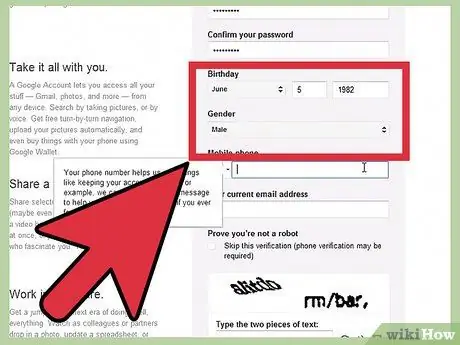
الخطوة الثالثة. املأ أي معلومات أخرى مطلوبة
يجب عليك ملء اسمك الأول والأخير وتاريخ الميلاد (للتحقق من العمر) والجنس ورقم الهاتف في حالة فقد الوصول إلى الحساب وعنوان بريد إلكتروني آخر للتأكيد. يجب عليك أيضًا ملء اسم البلد الذي تعيش فيه.
يوصى برقم هاتف محمول ولكن ليس مطلوبًا
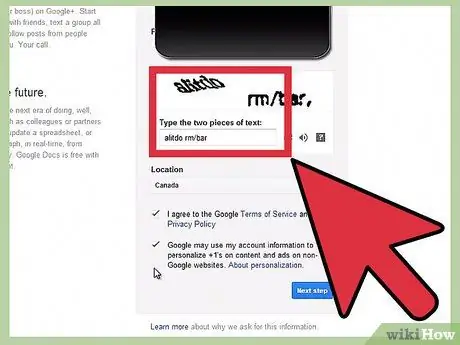
الخطوة 4. أكمل اختبار CAPTCHA
هذه أداة فحص تضمن أن الشخص الذي يقوم بإنشاء الحساب الجديد هو حقًا إنسان وليس برنامجًا. إذا لم تتمكن من قراءته ، فانقر فوق زر التحديث بجوار هذا القسم للحصول على قسم جديد ، أو انقر فوق زر مكبر الصوت لقراءته من خلال مكبرات الصوت بجهاز الكمبيوتر الخاص بك.
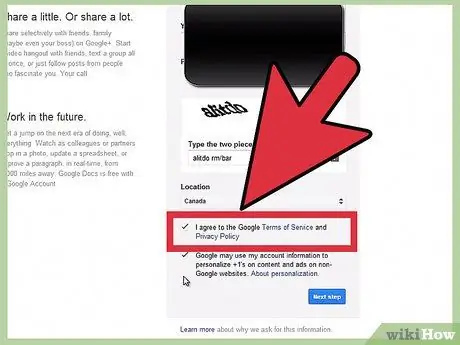
الخطوة 5. قبول سياسة الخصوصية
خذ الوقت الكافي لقراءة سياسة الخصوصية بالكامل حتى تكون على دراية بما يمكن وما لا تستطيع Google فعله بمعلوماتك الشخصية. حدد المربع إذا كنت توافق على شروط Google.
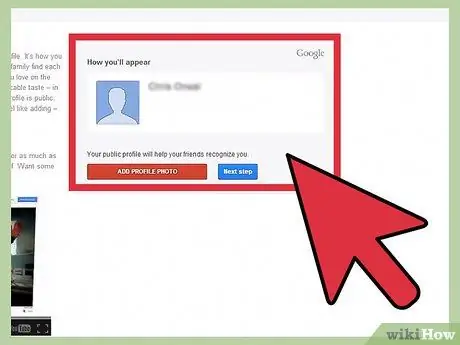
الخطوة 6. انقر فوق الخطوة التالية
سينقلك هذا إلى صفحة إنشاء ملفك الشخصي في Google+. تنشئ جميع حسابات Google حسابات Google+ عند إنشائها لأول مرة. يمكنك اختيار ما إذا كنت تريد إضافة صورة رقمية لنفسك إلى الحساب.
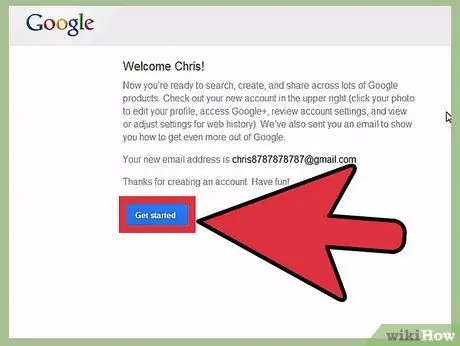
الخطوة 7. انقر على البدء
تم إنشاء حساب Google الخاص بك بنجاح. يمكنك النقر فوق الزر للعودة إلى Google ، أو زيارة خدمة Google أخرى. يجب أن تقوم بتسجيل الدخول إلى النظام تلقائيًا ، بغض النظر عن موقع Google الذي تزوره.






